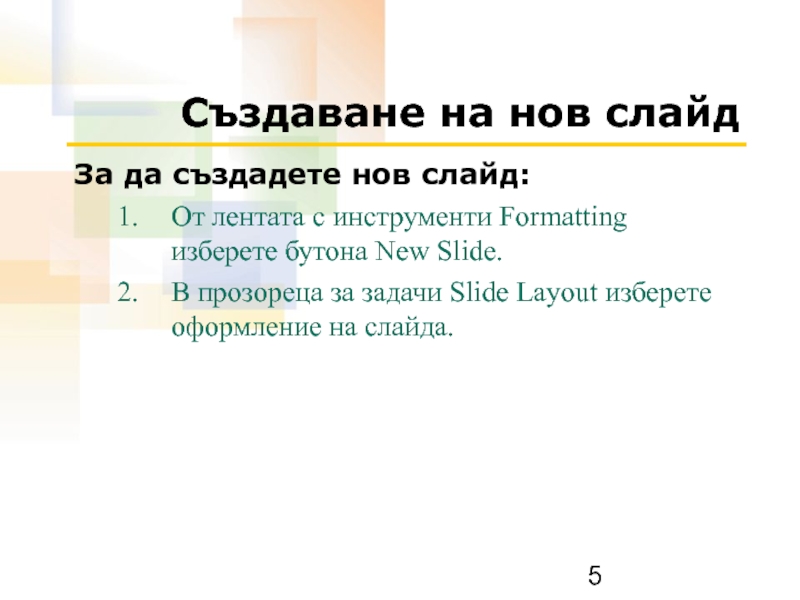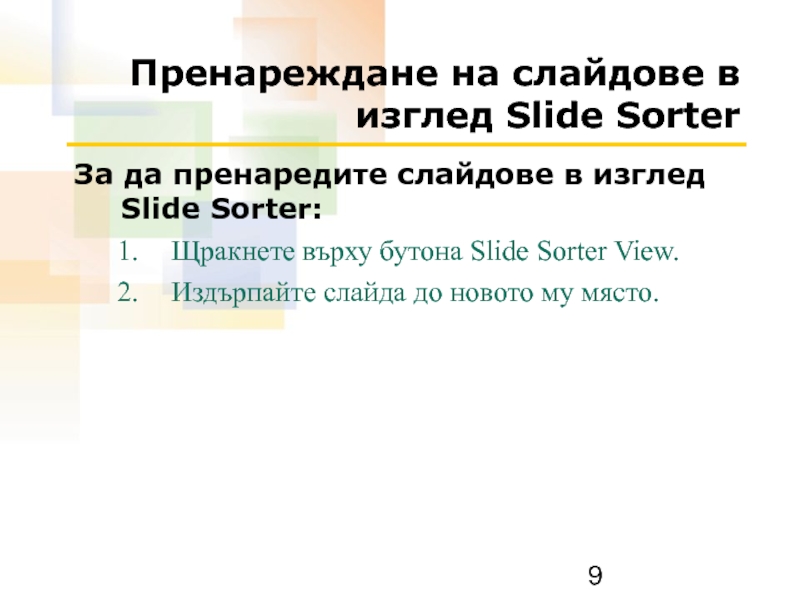шаблон за дизайн.
Въвеждате текст в панела Slide.
Създавате нов слайд.
Въвеждате текст в панела Outline.
Вмъквате слайдове от други презентации.
(следва)
- Главная
- Разное
- Дизайн
- Бизнес и предпринимательство
- Аналитика
- Образование
- Развлечения
- Красота и здоровье
- Финансы
- Государство
- Путешествия
- Спорт
- Недвижимость
- Армия
- Графика
- Культурология
- Еда и кулинария
- Лингвистика
- Английский язык
- Астрономия
- Алгебра
- Биология
- География
- Детские презентации
- Информатика
- История
- Литература
- Маркетинг
- Математика
- Медицина
- Менеджмент
- Музыка
- МХК
- Немецкий язык
- ОБЖ
- Обществознание
- Окружающий мир
- Педагогика
- Русский язык
- Технология
- Физика
- Философия
- Химия
- Шаблоны, картинки для презентаций
- Экология
- Экономика
- Юриспруденция
След завършване на урока, ще можете да: презентация
Содержание
- 1. След завършване на урока, ще можете да:
- 2. След завършването на урока, ще можете да:
- 3. Създаване на нова презентация чрез изпозване на
- 4. Въвеждане на текст в панела Slide За
- 5. Създаване на нов слайд За да създадете
- 6. Въвеждане на текст от етикета Outline За
- 7. Вмъкване на слайдове от други презентации За
- 8. Вмъкване на слайдове от други презентации За
- 9. Пренареждане на слайдове в изглед
- 10. Създаване на папка за съхраняване на презентация
- 11. Показване на слайдове в изглед
- 12. Персонализиране на PowerPoint За да персонализирате PowerPoint:
Слайд 2След завършването на урока, ще можете да:
Преподреждате слайдове в изглед Slide
Sorter.
Създавате нова папка, за да съхраните презентация.
Показвате слайдове в изглед Slide Show.
Персонализирате PowerPoint.
Създавате нова папка, за да съхраните презентация.
Показвате слайдове в изглед Slide Show.
Персонализирате PowerPoint.
Слайд 3Създаване на нова презентация чрез изпозване на шаблон за дизайн
За да
създадете нова презентация, като използвате шаблон за дизайн:
В прозореца за задачи New Presentation щракнете върху From Design Template.
Щракнете върху шаблон на дизайн в прозореца за задачи Slide Design.
В прозореца за задачи New Presentation щракнете върху From Design Template.
Щракнете върху шаблон на дизайн в прозореца за задачи Slide Design.
Слайд 4Въвеждане на текст в панела Slide
За да въведете текст в панела
Slide:
В панела Slide щракнете върху контейнера за данни Click to add title или върху Click to add subtitle.
Въведете текста.
В панела Slide щракнете върху контейнера за данни Click to add title или върху Click to add subtitle.
Въведете текста.
Слайд 5Създаване на нов слайд
За да създадете нов слайд:
От лентата с инструменти
Formatting изберете бутона New Slide.
В прозореца за задачи Slide Layout изберете оформление на слайда.
В прозореца за задачи Slide Layout изберете оформление на слайда.
Слайд 6Въвеждане на текст от етикета Outline
За да въведете текстов абзац от
етикета Outline:
Щракнете в празната област вдясно от заглавието на слайда в панела Outline.
Натиснете Enter и след това клавиша Tab.
Въведете вашия текст.
Щракнете в празната област вдясно от заглавието на слайда в панела Outline.
Натиснете Enter и след това клавиша Tab.
Въведете вашия текст.
Слайд 7Вмъкване на слайдове от други презентации
За да вмъкнете слайд от други
презентации:
От менюто Insert изберете Slides from Files.
Щракнете върху Find Presentation, а след това - върху Browse.
В полето Look in се придвижете до презентацията, която искате да вмъкнете.
В списъка с имена на файлове щракнете върху презентацията, която искате да отворите, и изберете Open.
(следва)
От менюто Insert изберете Slides from Files.
Щракнете върху Find Presentation, а след това - върху Browse.
В полето Look in се придвижете до презентацията, която искате да вмъкнете.
В списъка с имена на файлове щракнете върху презентацията, която искате да отворите, и изберете Open.
(следва)
Слайд 8Вмъкване на слайдове от други презентации
За да вмъкнете слайд от други
презентации: (продължение)
Щракнете върху Display, ако е необходимо.
Маркирайте слайдовете, които искате да вмъкнете.
Щракнете върху Insert.
Изберете Close.
Щракнете върху Display, ако е необходимо.
Маркирайте слайдовете, които искате да вмъкнете.
Щракнете върху Insert.
Изберете Close.
Слайд 9Пренареждане на слайдове в
изглед Slide Sorter
За да пренаредите слайдове
в изглед Slide Sorter:
Щракнете върху бутона Slide Sorter View.
Издърпайте слайда до новото му място.
Щракнете върху бутона Slide Sorter View.
Издърпайте слайда до новото му място.
Слайд 10Създаване на папка за съхраняване на презентация
За да създадете папка за
съхраняване на презентация:
От менюто File изберете Save As.
Щракнете върху бутона Create New Folder.
В диалоговия прозорец New Folder въведете името на папката и потвърдете с OK.
В полето File name въведете ново име, за да преименувате файла и щракнете върху бутона Save.
От менюто File изберете Save As.
Щракнете върху бутона Create New Folder.
В диалоговия прозорец New Folder въведете името на папката и потвърдете с OK.
В полето File name въведете ново име, за да преименувате файла и щракнете върху бутона Save.
Слайд 11Показване на слайдове в
изглед Slide Show
За да покажете слайдове
в изглед Slide Show:
Проверете дали слайд 1 се появява в панела Slide.
Натиснете бутона Slide Show.
Щракнете върху екрана, за да се придвижите към следващия слайд.
Щракнете върху слайда всеки път, когато искате да се придвижите напред в презентацията.
Проверете дали слайд 1 се появява в панела Slide.
Натиснете бутона Slide Show.
Щракнете върху екрана, за да се придвижите към следващия слайд.
Щракнете върху слайда всеки път, когато искате да се придвижите напред в презентацията.
Слайд 12Персонализиране на PowerPoint
За да персонализирате PowerPoint:
От менюто Tools изберете Options.
Щракнете върху
етикет с опции.
Изберете опция, която искате да настроите.
Щракнете върху OK.
Изберете опция, която искате да настроите.
Щракнете върху OK.